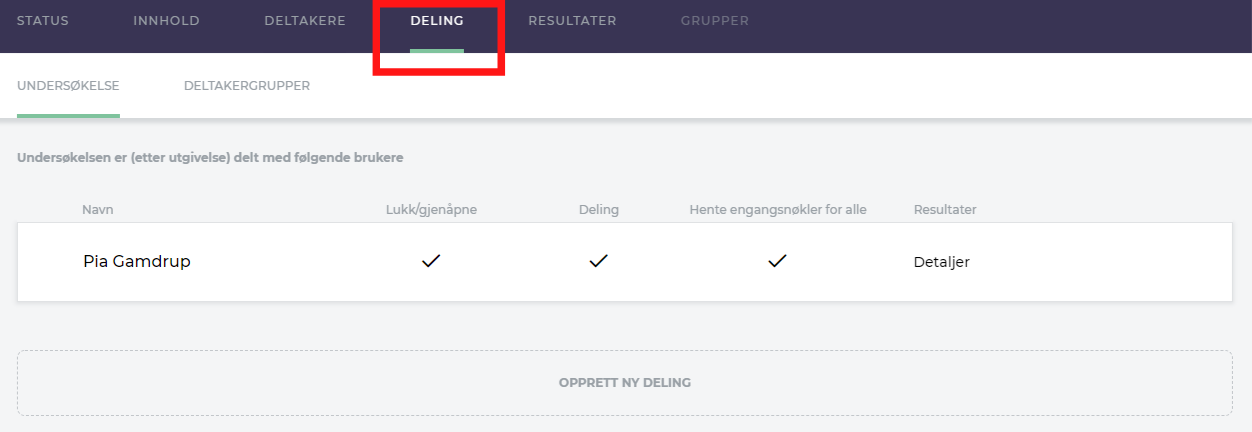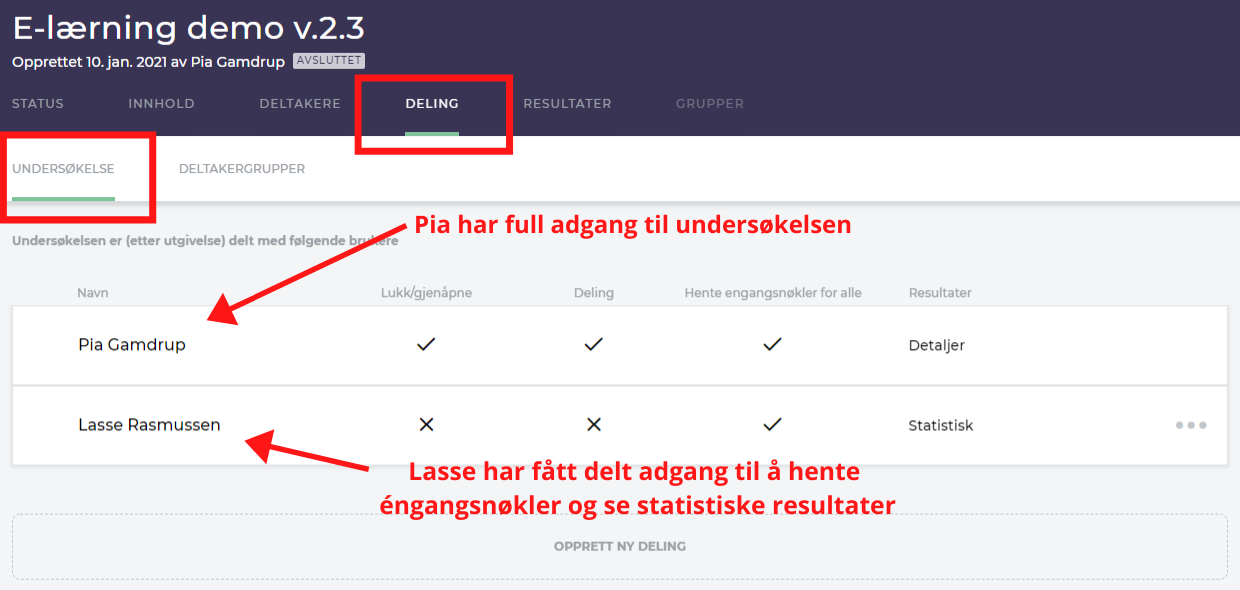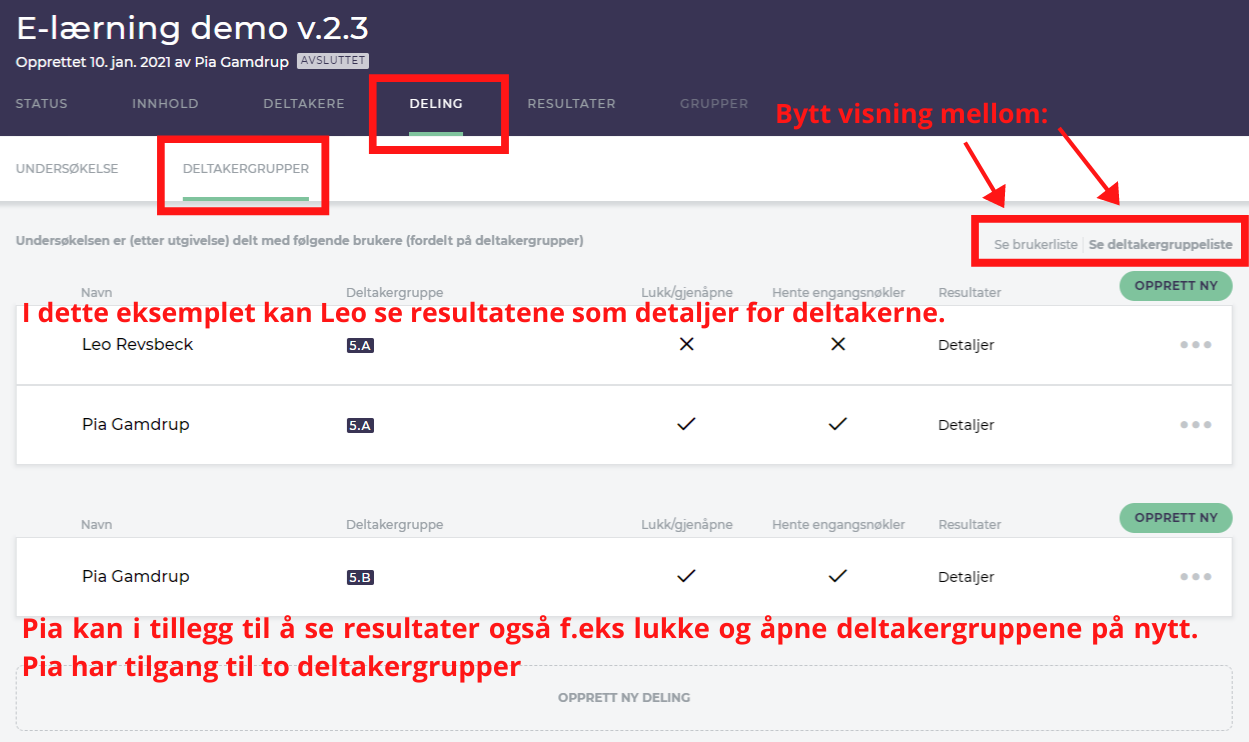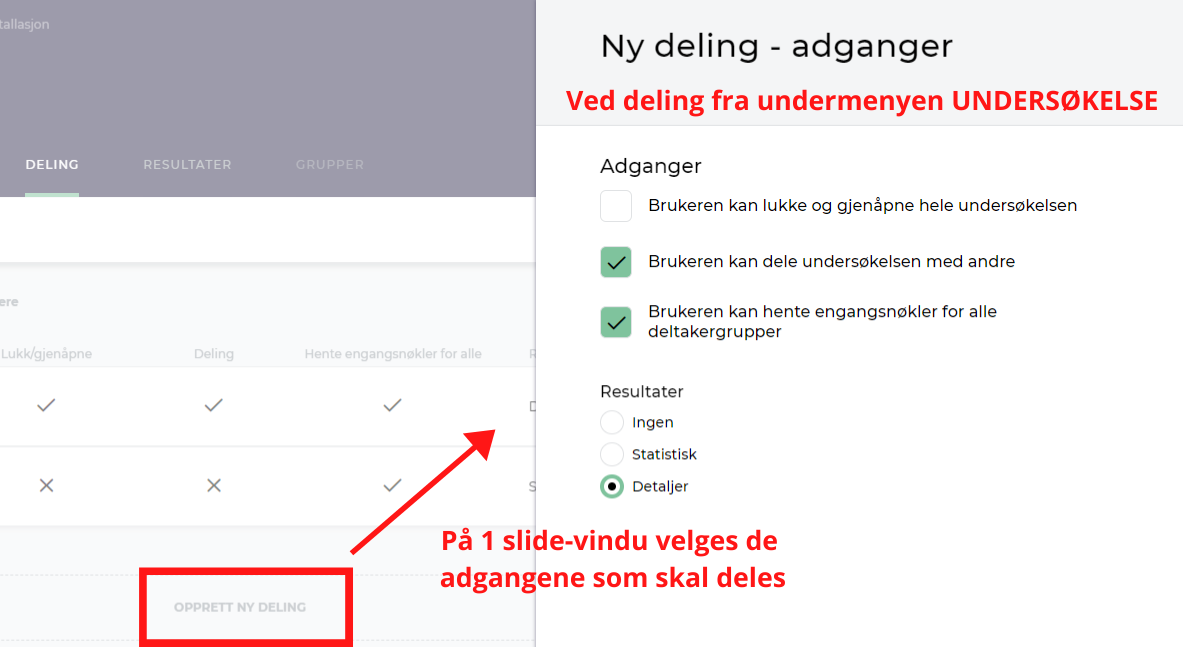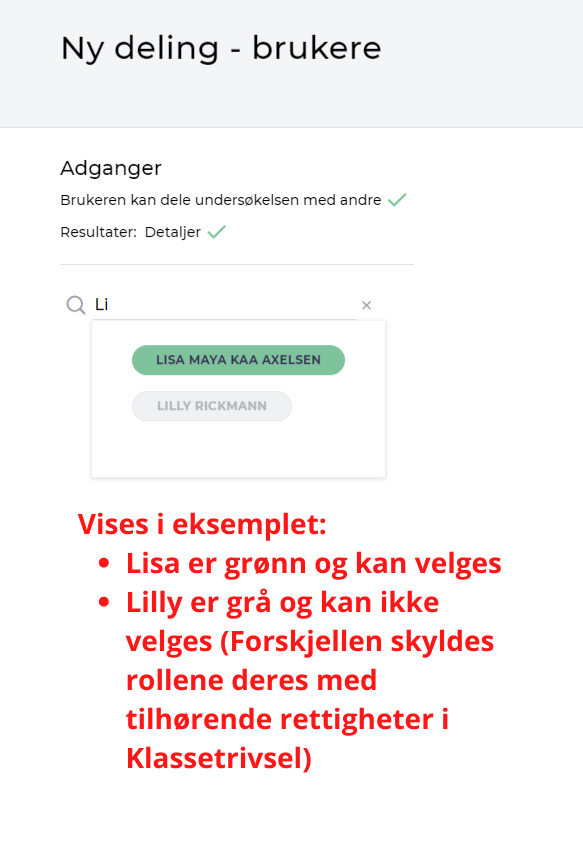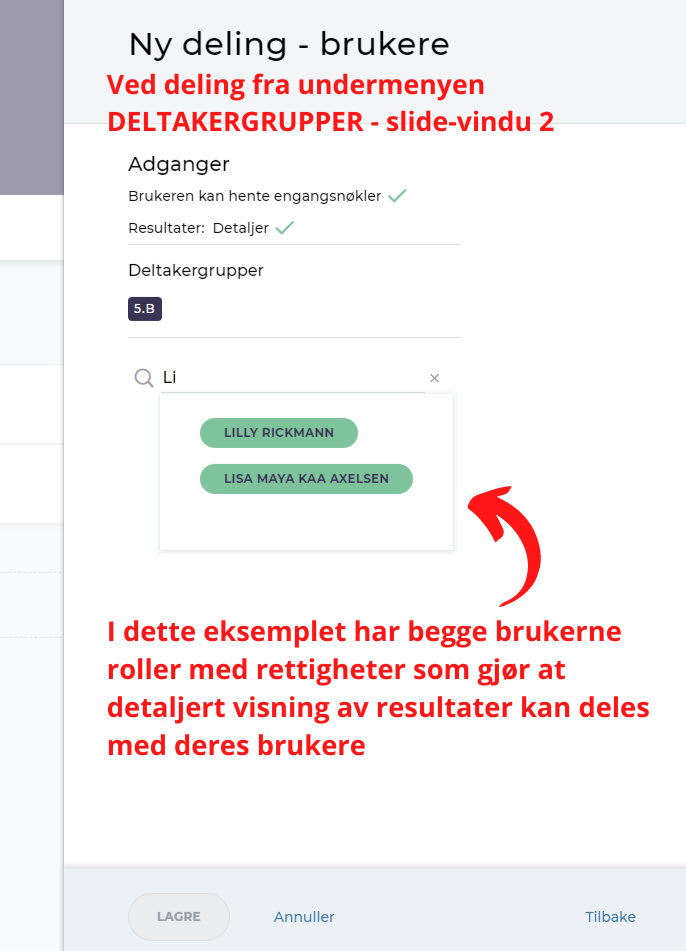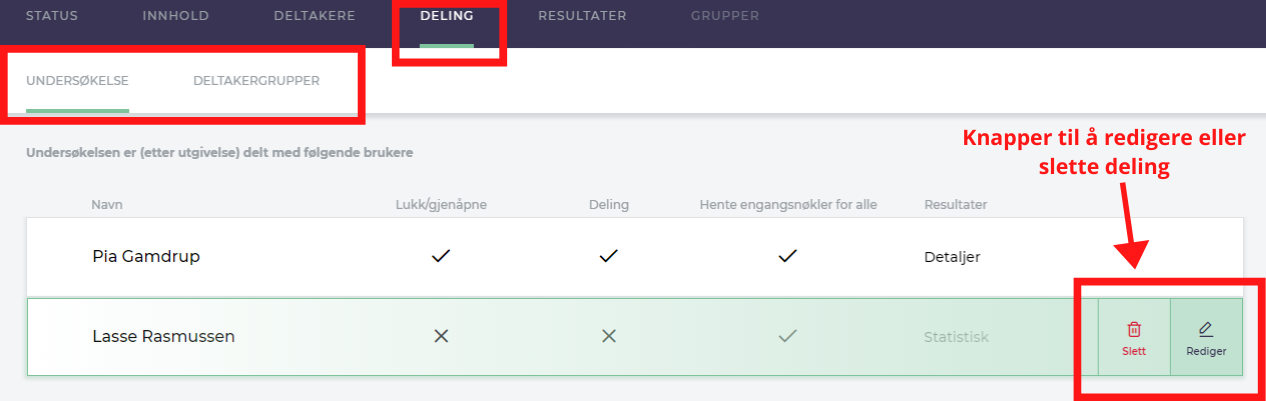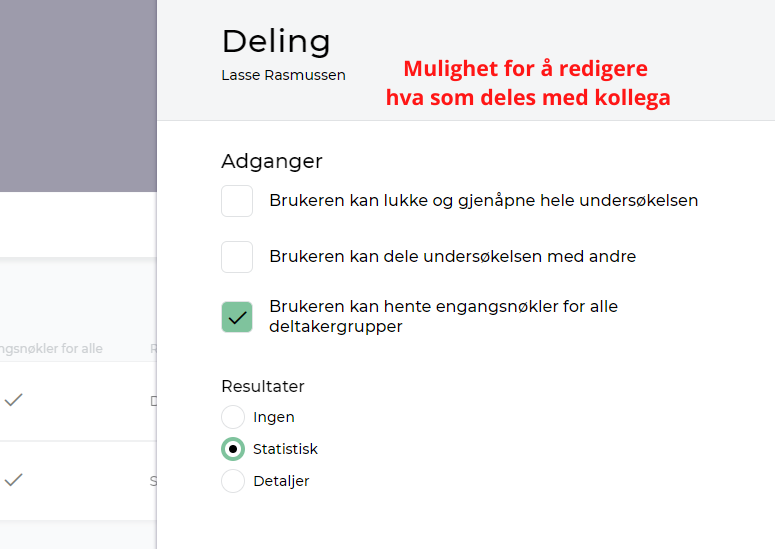Deling af undersøgelser, der er i gang eller afsluttet
Fanen “DELING” giver adgang til deling af undersøgelsen med andre brugere tilknyttet enheden.
Fanen “DELING” er tilgængelig:
- Før udgivelse
- Efter udgivelse
I denne e-learning beskrives arbejdsgangene og delemulighederne efter udgivelse.
Se hvordan du deler i videoen her!
*Vi snakker dansk i videoen
Tilgang kan deles for hele undersøkelsen eller for deltakergruppen
Tilgang kan deles enten for hele undersøkelsen eller for én eller flere deltakergrupper.
- Tilgang valgt under «UNDERSØKELSE» er gjeldende for HELE undersøkelsen.
- Tilgang til én eller flere deltakergrupper, begrenser tilgangen den eller de delte til deltakergrupper
Vær oppmerksom på at deling er fordelt på to undermenyer:
- Deling av undersøkelse: «UNDERSØKELSE»
- Deling av deltakergruppe: «DELTAKERGRUPPER»
Tilgang som kan deles for en hel undersøkelse (undermeny- « UNDERSØKELSE»):
Vil du dele med en kollega, kan du velge mellom følgende: Brukeren kan lukke og åpne hele undersøkelsen på nytt
- Brukeren kan dele undersøkelsen med andre
- Brukeren kan hente éngangsnøkler for alle grupper
- Tilgang til resultater (gjelder for hele undersøkelsen og alle deltakergrupper):
- Ingen
- Statistisk
- Detalj
Tilgang som kan deles for en deltakergruppe (undermeny- «DELTAKERGRUPPER»):
Vil du dele med en kollega, kan du velge mellom følgende:
- Brukeren kan hente éngangsnøkler for den eller de delte deltakergruppene. Brukeren kan lukke og gjenåpne deltakergruppen
- Tilgang til «Resultater» (for deltakergruppen)
- Ingen
- Statistisk
- Detalj
- Deltakergrupper (her vises en liste med deltakergrupper, kryss av den eller de deltakergruppene som skal deles)
Dele tilgang for hele undersøgkelsen:
Hvis du vil dele en undersøkelse, kan du følge disse trinnene:
- Velg fanen «DELING»
- Velg undermenyen «UNDERSØKELSE»
- Trykk på «OPPRETT NY DELING.» Åpner slide-vindu «Ny deling – tilgang»
- På slide-vindu «Ny deling – tilgang», velg en eller flere tilganger som skal deles:
- Brukeren kan lukke og åpne hele undersøkelsen på nytt
- Brukeren kan dele undersøkelsen med andre
- Brukeren kan hente éngangsnøkler for alle deltakergrupper
- «Resultater»:
- Ingen
- Statistisk
- Detalj
- Marker den eller de tilgangene som skal deles
- Trykk på «NESTE»
- På neste slide-vindu «Ny deling – adganger»:
- Øverst vises en liste med adganger som deles
- Søk etter brukere i søkefeltet «Søk etter brukere»: skriv i søkefeltet, og søket starterer automatisk etter de to første bokstavene
- Brukere markeres med grønn eller grå:
- Grønn markering: Brukeren det skal deles med, har en rolle som tillater at de markerte tilgangene deles med vedkommende
- Grå markering: Brukeren det skal deles med, har enten:
- En rolle, som ikke tillater at de valgte tilgangene til undersøkelsen kan deles, eller…
- …undersøkelsen er delt med brukeren allerede. I det tilfelle kan brukeren finnes i oversikten over delinger, hvor delingen kan korrigeres
- Brukere markeres med grønn eller grå:
- Velg den eller de brukerne det skal deles med
- Trykk på «LAGRE»
Del tilgang til én eller flere deltakergrupper:
- Velg fanen «DELING»
- Velg undermenyen « DELTAKERGRUPPER»
- Trykk på «OPPRETT NY DELING.» Åpner slide-vindu «Ny deling – adgang»
- På slide-vindu «Ny deling – adgang», velg en eller flere adganger som skal deles:
- Brukeren kan hente éngangsnøkler
- Brukeren kan lukke og gjenåpne deltakergruppen
- Tilgang til resultater for valgte deltakergruppe
- Ingen
- Statistisk
- Detalj
- Deltakergrupper
- Marker den eller de adgangene som skal deles
- Trykk på «NESTE»
- På neste slide-vindu «Ny deling – adganger»:
- Øverst vises en liste med adganger som deles
- Søk etter brukere i søkefeltet «Søk etter brukere»: skriv i søkefeltet, og søket starterer automatisk etter de to første bokstavene
- Brukere markeres med grønn eller grå:
- Grønn markering: Brukeren det skal deles med, har en rolle som tillater at de markerte tilgangene deles med vedkommende
- Grå markering: Brukeren det skal deles med, har enten:
- En rolle, som ikke tillater at de valgte tilgangene til undersøkelsen kan deles, eller…
- …undersøkelsen er delt med brukeren allerede. I det tilfelle kan brukeren finnes i oversikten over delinger, hvor delingen kan korrigeres
- Brukere markeres med grønn eller grå:
- Velg den eller de brukerne det skal deles med
- Trykk på «LAGRE»
Rediger deling
Rediger det som er delt med en enkelt bruker:
- Trykk på «…» (de 3 prikkene til høyre for brukerens navn)
- Trykk på «REDIGER»
- Marker eller fjern markering ved siden av tilgangen
- Trykk på «LAGRE»
Fjern deling fra en undersøkelse
-
- Trykk på «…» (de 3 prikkene til høyre for brukerens navn)
- Trykk på «SLETT»
- Bekreft sletting ved å trykke på «OK» i bekreftelsesvindu
Fjern/slett egen tilgang til en undersøkelse
Ønsker du å fjerne/slette din egen tilgang fra en undersøkelse, du enten selv har opprettet, eller som er delt med din bruker, går du inn på fanen «DELING» på undersøkelsen. Vær oppmerksom på følgende:
- Hvis du er eneste administrator på undersøkelsen, må administrasjonstilgangen deles med (overdras til) en annen bruker i Klassetrivsel, før du kan slette din egen tilgang til undersøkelsen
- Hvis du har mulighet til å fjerne din egen bruker fra undersøkelsen, trykker du på de tre prikkene ved siden av brukeren din og velger Slett (se punkt om å slette bruker fra delt undersøkelse)